¿Cómo recortar videos de YouTube? YouTube Clipper te permite dividir o recortar videos de YouTube. Esta publicación muestra 5 cortadores de YouTube. MiniTool MovieMaker es el mejor clipper de escritorio de YouTube para usuarios principiantes. Este software gratuito de MiniTool no solo puede dividir/recortar videos de YouTube, sino que también puede crear videos de YouTube.
YouTube es el sitio más grande para compartir videos. Muchos videos de YouTube son tan divertidos. A veces, desea recortar un video de YouTube para hacer un meme o un gif. Sin embargo, ¿cómo recortar un video de YouTube?
YouTube ofrece un editor integrado para ayudarte a dividir o recortar videos. Sin embargo, esta herramienta es demasiado engorrosa de usar. Por el contrario, puede probar algunos recortadores de YouTube sencillos y gratuitos para recortar videos de YouTube. Aquí están los 5 mejores cortadores de YouTube que puedes probar. Algunos pueden recortar videos de YouTube descargados, otros se sirven para URL en línea.
Los 5 mejores cortadores de YouTube
- MiniTool MovieMaker
- Aplicación Fotos de Windows
- iMovie
- Kapwing
- Editor de vídeo de YouTube
Los 5 mejores cortapelos de YouTube
#1. MiniTool MovieMaker
MiniTool MovieMaker, un editor de video gratuito sin marca de agua, es la mejor opción para los principiantes que desean grabar videos de YouTube. El mejor cortador de video gratuito de YouTube ofrece interfaces simples e intuitivas para ayudarlo a dividir videos, recortar videos, fusionar videos, rotar videos, etc. fácilmente. Cualquier usuario puede usar fácilmente este elegante software de edición de video, independientemente de su nivel de habilidad.
Además, este editor de video gratuito te permite hacer videos de YouTube con algunas funciones excelentes, como transición de video, filtros de video, texto animado, etc.
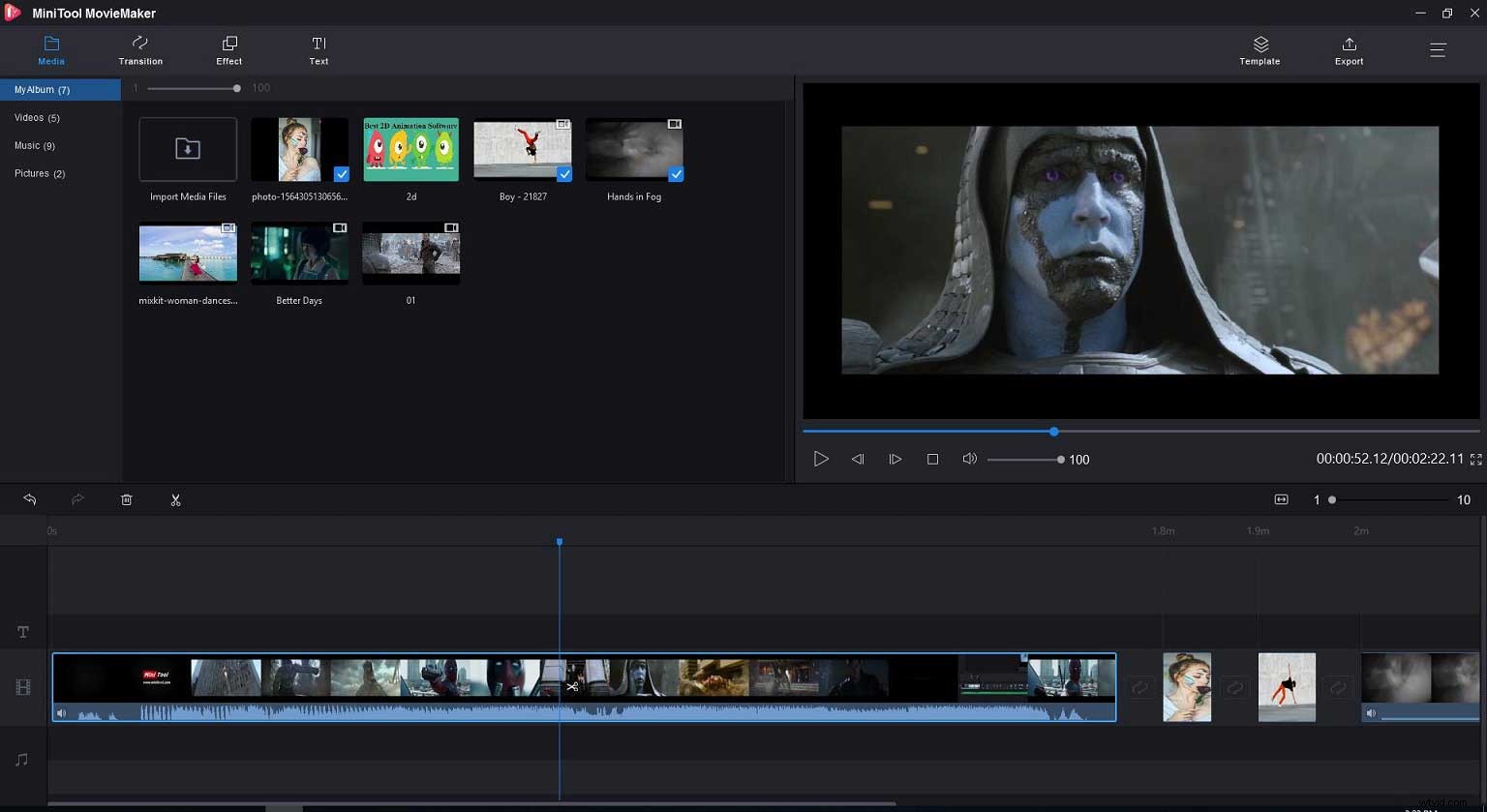
Ventajas:
- Tiene una interfaz intuitiva y fácil de usar.
- Es un cortador de video gratuito, simple, sin anuncios y sin marca de agua.
- Ofrece plantillas de video que incluyen videos de bodas, videos de viajes, etc., y una línea de tiempo simple, lo que lo ayuda a crear videos de YouTube fácilmente.
- Puede dividir/recortar/combinar videos y archivos de audio fácilmente y le permite agregar música al video.
- Ofrece transiciones de video geniales y gratuitas, filtros de video y textos animados, por lo que puede aplicar estos efectos geniales a su video.
- Te permite rotar el video, cambiar el color del video o aplicar 3D Luts al video.
- Este editor de video gratuito puede ayudarlo a cambiar la calidad del video, la tasa de bits del video, la resolución del video y el formato del video. Por ejemplo, puede guardar un video en un archivo de audio o crear un GIF a partir de un video.
- Para recortar videos de YouTube, primero debe descargar videos de YouTube.
- Solo es compatible con los sistemas operativos Windows.
Artículo relacionado:Cómo descargar videos de YouTube
Revisión del usuario :MiniTool MovieMaker, editor de video gratuito pero sin anuncios, ofrece plantillas para ayudarlo a crear videos fácilmente y contiene algunas funciones básicas para editar videos, que incluyen recortar videos, fusionar videos, agregar subtítulos al video, eliminar el ruido de fondo del video, etc.
#2. Aplicación Fotos de Windows
Windows 10 tiene un editor de video oculto:la aplicación Fotos. Esta herramienta se puede utilizar como un clipper de vídeo de YouTube. Después de importar videos descargados de YouTube, puede recortarlos rápidamente. Además, el editor de video oculto de Windows 10 puede crear videos con fotos automáticamente y luego puedes subir este video a YouTube.
Ventajas:
- If ofrece recortar, dividir y otras funciones básicas para editar videos.
- Te permite agregar efectos de movimiento, efectos 3D y filtros al video.
- Puede eliminar o mostrar barras negras.
- Ofrece música de fondo gratuita.
Artículo relacionado: Eliminar las barras negras
- Sin plantillas predefinidas.
- Funciona solo en Windows.
Revisión del usuario :La aplicación Fotos no es solo un visor de imágenes normal, sino que ofrece funciones básicas para crear y editar videos.
#3. iMovie
Los usuarios de Mac pueden recortar videos de YouTube fácilmente con un editor de video gratuito:iMovie. Este editor de películas gratuito ofrece avances de películas y plantillas para ayudarlo a crear videos fácilmente. iMovie también le permite dividir videos, recortar videos o recortar videos fácilmente. Y puedes compartir tu obra maestra final en YouTube desde este videoclip.
Ventajas:
- Ofrece hermosas plantillas de video y avances de películas de Hollywood.
- Contiene fondos gratuitos, efectos de transición y títulos y créditos animados.
- Tiene casi todas las herramientas esenciales para la edición de video como dividir, recortar, recortar, filtros, etc.
- Te permite compartir videos en YouTube u otras redes sociales directamente desde este cortador de video.
- Cuenta con una potente versión móvil que te permite editar desde tu iPhone o Android.
Solo funciona en macOS.
Artículo relacionado:iMovie para Windows.
Revisión del usuario :iMovie es muy accesible y fácil de usar. Este editor de video gratuito no solo puede dividir videos, sino que también te permite subir videos a YouTube.
#4. Kapwing
Kapwing video trimmer es un recortador de YouTube en línea y gratuito que admite todo tipo de formatos de archivos de video, incluidos MP4, 3GP, AVI y más. Le permite cargar videos desde la PC o ingresar una URL de YouTube para recortar o cortar el video de YouTube a la longitud perfecta. Si lo hace, puede ingresar el inicio y el final del video en el editor de video para recortar el video en línea.
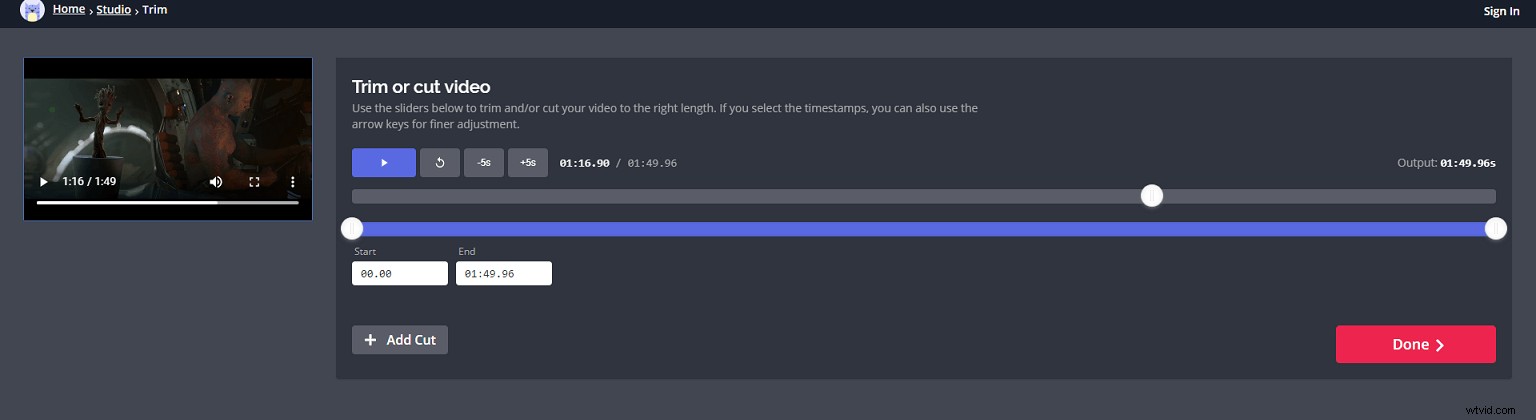
Ventajas:
- Puede recortar videos sin instalar software.
- Puede establecer la hora exacta de inicio y finalización al recortar el video.
- Puede combinar varias partes del video como una sola.
Artículo relacionado:combinar videos en uno
Ofrece un número limitado de formatos de exportación.
Revisión del usuario :es un editor de video en línea que lo ayuda a recortar videos, dividir videos, agregar subtítulos a videos y hacer videos desde su navegador.
#5. Editor de vídeos de YouTube
Por último, pero no menos importante, YouTube tiene un editor de video incorporado que puede ayudarlo a recortar o recortar videos de YouTube. Además, este clipper gratuito de YouTube te permite borrar o reemplazar canciones en tu video, agregar un elemento al video y desenfocar el video.
Ventajas:
- Es gratis.
- Tiene una enorme biblioteca de música gratis.
- Puedes acceder a todos los videos que hayas subido a YouTube.
- Por el momento, solo tiene funciones básicas de edición de video.
- Debe actualizarlo para ver los cambios que ha realizado.
Revisión del usuario :YouTube Video Editor le permite dividir o recortar videos de YouTube, agregar música de fondo al video, agregar subtítulos al video, etc. Sin embargo, esta sencilla herramienta no ofrece otras funciones básicas de edición de video.
Artículo relacionado:Alternativa al editor de videos de YouTube
Comparte 5 clippers de YouTube con todos ustedes. Haz clic para twittear
Cómo recortar vídeos de YouTube
Los cortadores de YouTube pueden dividir o recortar videos de YouTube. Todas estas herramientas se pueden dividir en 2 partes:recortar videos de YouTube descargados y recortar videos de YouTube en línea. A continuación, veamos los pasos detallados sobre cómo recortar videos de YouTube.
#1. Recorte videos de YouTube con Desktop YouTube Clipper
MiniTool MovieMaker, editor de vídeo gratuito y fácil de usar, es el mejor clipper de escritorio de YouTube. Prueba los siguientes pasos para recortar videos de YouTube.
Paso 1. Importa vídeos de YouTube a MiniTool MovieMaker
Descarga e instala el clipper gratuito de YouTube en tu PC.
Inicie este editor de video gratuito y cierre la ventana de plantillas de películas para obtener su interfaz principal.
Haga clic en el botón Importar archivos multimedia para importar videos de YouTube que haya descargado.
Arrastra y suelta el archivo de video a la línea de tiempo.
Paso 2. Recorte o recorte videos de YouTube
Recortar vídeos de YouTube
Para eliminar las partes iniciales o finales no deseadas del video, puede recortarlo. MiniTool MovieMaker ofrece 2 soluciones para recortar videos de YouTube.
Solución 1. Cuelgue el mouse en el borde del videoclip de YouTube y arrastre el ícono hacia adelante o hacia atrás para recortar el video.
Solución 2. Seleccione el video, haga clic en el ícono de tijera en la barra de herramientas y elija División completa. A continuación, puede recortar el video de YouTube cuadro por cuadro.
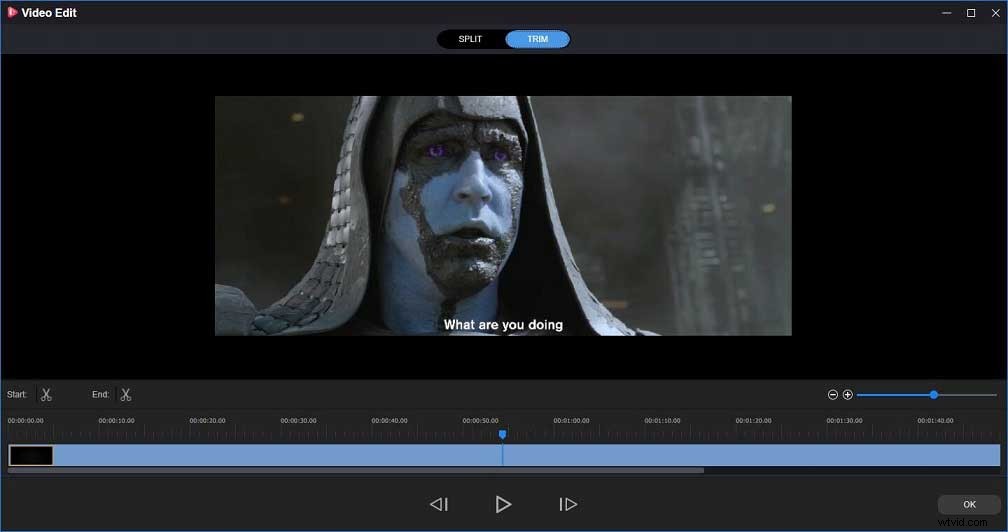
Dividir vídeos de YouTube
MiniTool video clipper no solo puede recortar videos de YouTube, sino que también puede dividir videos de YouTube en diferentes partes.
Para dividir un video de YouTube, arrastre el cursor de reproducción hasta el punto donde desee dividirlo y haga clic en el icono de tijera en el cursor de reproducción.
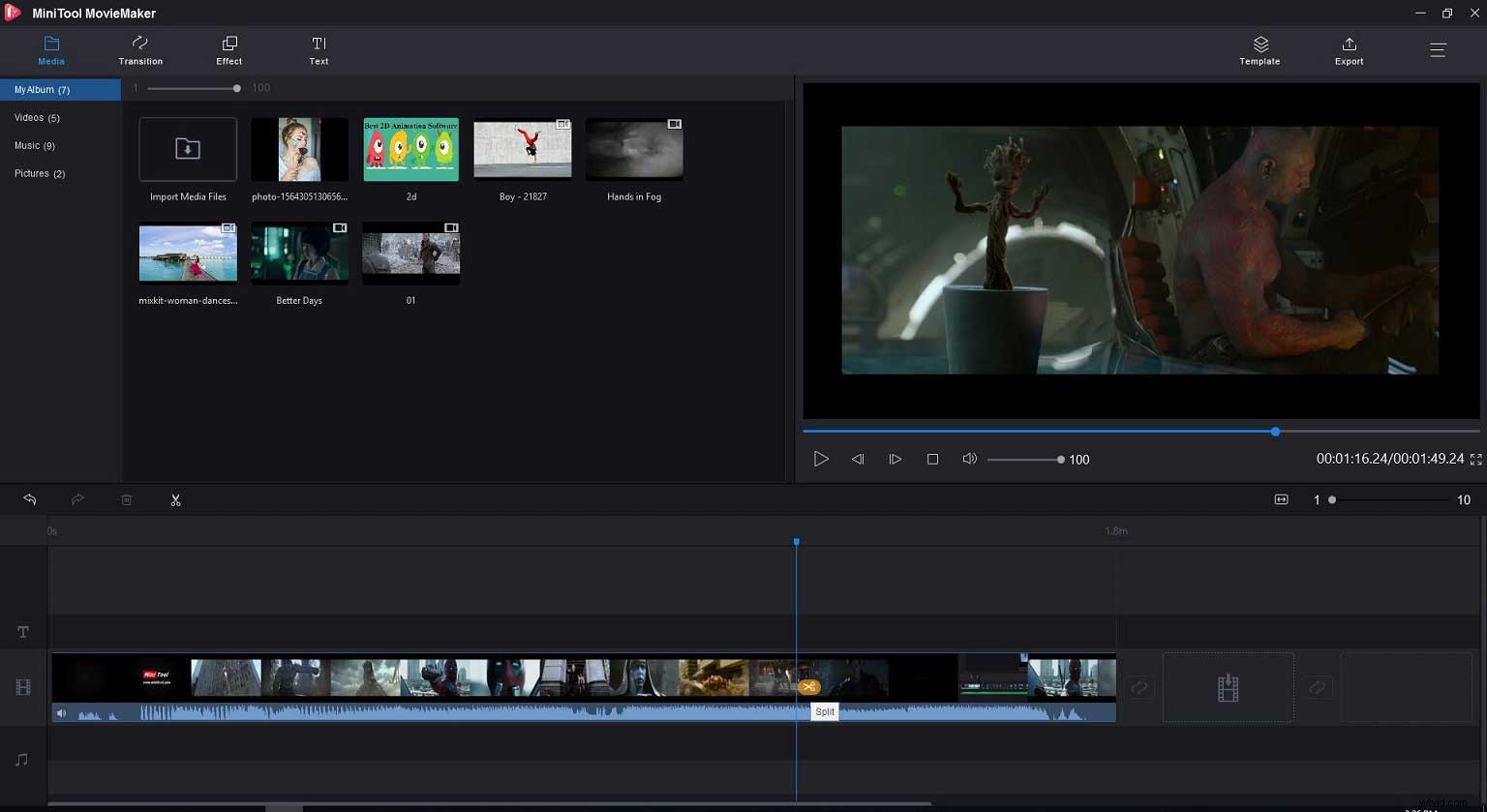
Nota:después de dividir el video en diferentes partes, puede eliminar algunas partes, insertar una imagen o aplicar transiciones de video entre dos clips, etc.
Paso 3. Exportar video
El último paso es exportar el video. MiniTool MovieMaker le permite guardar videos en la PC con diferentes formatos de archivo, incluidos MP4, WAV, etc. También puede cambiar la calidad del video, la tasa de bits del video, la resolución del video, etc.
MiniTool MovieMaker es el mejor clipper de YouTube para principiantes debido a sus operaciones simples. Esta herramienta gratuita también contiene algunas funciones básicas para ayudarlo a crear y editar videos de YouTube. Al usar esta herramienta, puede agregar títulos animados al video, rotar el video, aplicar 3D Luts al video, fusionar archivos de video/audio, etc.
Más importante. Ofrece diferentes plantillas de video que incluyen videos de amor, videos de bodas, videos de viajes y otros. Por lo tanto, puede crear videos fácilmente con 3 pasos. Seleccione una plantilla de video, importe sus archivos multimedia y exporte este video genial.
#2. Recorte videos de YouTube con YouTube Clipper en línea
Si solo necesita recortar un video de YouTube sin editarlo, puede probar el cortador de video en línea, como el editor de video incorporado de YouTube. Veamos cómo recortar videos de YouTube sin instalar software.
Paso 1. Vaya a YouTube, inicie sesión en su cuenta. Se recomienda utilizar Google Chrome.
Paso 2. Haz clic en tu avatar en la parte superior derecha de la pantalla y selecciona YouTube Studio (Beta).
Paso 3. Haz clic en Videos a la izquierda de la pantalla.
Paso 4. Busque el video de destino que desea recortar, haga clic en el título del video y haga clic en el botón Editor.
Paso 5. Haz clic en Recortar y arrastra las barras azules para establecer el punto inicial y final del video.
Paso 6. Guarda el video recortado.
El editor de video de YouTube es un clipper gratuito de YouTube para recortar videos en línea. Sin embargo, este cortador de YouTube en línea tiene funciones limitadas. Por ejemplo, no puedes mezclar un par de videos de YouTube. Para combinar videos en uno, puedes probar MiniTool MovieMaker.
Hay dos formas de recortar videos de YouTube. Haz clic para twittear
Conclusión
¿Cómo cortar el principio, el medio o el final de tus videos de YouTube? Los cortadores de YouTube pueden recortar videos de YouTube en varios minutos. Hay diferentes cortapelos de YouTube y puedes elegir uno adecuado según las necesidades reales.
Aquí se recomienda MiniTool MovieMaker, el clipper de escritorio de YouTube. Este clipper de video gratuito ofrece una interfaz simple para ayudarlo a capturar videos. Además, proporciona algunas buenas funciones para ayudarlo a editar videos de YouTube. Lo más importante es que es una herramienta sin marcas de agua. Por lo tanto, puede usarlo para recortar videos de YouTube y hacer videos de YouTube sin marca de agua.
Si tiene alguna pregunta, ¡no dude en contactarnos!
Preguntas frecuentes sobre YouTube Clipper
¿Cómo se recorta un vídeo de YouTube?- Inicie MiniTool MovieMaker.
- Importe videos de YouTube, arrástrelos y suéltelos en la línea de tiempo.
- Reproduzca un video de YouTube, deténgalo donde desee recortar y seleccione el icono de tijera.
- Guarde los videos de YouTube recortados.
- Inicie MiniTool uTube Downloader.
- Busque el video que desea descargar y haga clic en el botón Descargar.
- Seleccione el formato de archivo como MP4.
- Haga clic en el botón Descargar.
